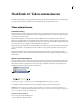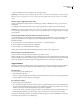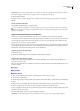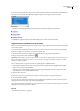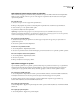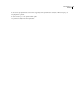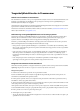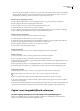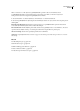Operation Manual
DREAMWEAVER CS3
Handboek
672
Toegankelijkheidsfuncties in Dreamweaver
Gebruik van schermlezers in Dreamweaver
Een schermlezer leest de tekst voor die op een computerscherm verschijnt. Deze leest ook niet-tekstuele informatie, zoals
knoplabels of omschrijvingen van afbeeldingen in de toepassing die worden ingevoerd in toegankelijkheidstags of -
kenmerken tijdens het schrijven van de pagina's.
Als Dreamweaver-ontwerper kunt u een schermlezer gebruiken als hulp bij het maken van uw webpagina's. De schermlezer
begint te lezen in de linkerbovenhoek van het documentvenster.
Dreamweaver ondersteunt de schermlezers JAWS for Windows van Freedom Scientific (www.freedomscientific.com) en
Window-Eyes van GW Micro (www.gwmicro.com).
Ondersteuning van toegankelijkheidsfuncties van besturingssystemen
Dreamweaver ondersteunt toegankelijkheidsfuncties in zowel de Windows- als Macintosh-besturingssystemen. Op de
Macintosh, bijvoorbeeld kunt u de visuele voorkeuren instellen in het dialoogvenster Universele toegang (Apple >
Systeemvoorkeuren). Uw instellingen worden weerspiegeld in de werkomgeving van Dreamweaver.
Ook de hoog-contrastinstelling van het Windows-besturingssysteem wordt ondersteund. U activeert deze optie via het
Windows Configuratiescherm. De instelling beïnvloedt Dreamweaver als volgt:
• Dialoogvensters en panelen gebruiken instellingen voor systeemkleuren. Als u de kleur bijvoorbeeld instelt op Witte
tekst op zwart, worden alle dialoogschermen en panelen van Dreamweaver weergegeven met een witte voorgrondkleur
en een zwarte achtergrond.
• In de codeweergave worden de systeem- en venstertekstkleur gebruikt. Als u de systeemkleur bijvoorbeeld instelt op
Witte tekst op zwart en de tekstkleuren vervolgens wijzigt met Bewerken > Voorkeuren > Codekleuring, negeert
Dreamweaver deze kleurinstellingen en wordt de codetekst weergegeven met een witte voorgrondkleur en een zwarte
achtergrond.
• In de ontwerpweergave worden de achtergrond- en tekstkleuren gebruikt die u instelt in Wijzigen > Pagina-
eigenschappen, zodat de pagina's die u ontwerpt, kleuren weergeven als in een browser.
Navigeren in Dreamweaver via het toetsenbord
U kunt het toetsenbord gebruiken voor navigatie zonder muis door panelen, controles, dialoogvensters, frames en tabellen.
Opmerking: Het gebruik van de Tab-toets en pijltoetsen wordt alleen bij Windows ondersteund.
Navigeren door panelen
1 Druk in het documentvenster op Ctrl+F6 om een paneel actief te maken.
Rondom de titelbalk van het paneel verschijnt een stippellijn die aangeeft dat dat paneel nu het actieve paneel is. De
schermlezer leest de titelbalk van het paneel dat actief is.
2 Druk nogmaals op Ctrl F6 om de focus te verplaatsen tot het paneel waarin u wilt werken, is geselecteerd. (Druk op
Ctrl+Shift+F6 om het vorige paneel actief te maken.)
3 Als het paneel waarin u wilt werken, niet is geopend, gebruikt u de sneltoetsen op het toetsenbord in het Windows-menu
om het juiste paneel weer te geven en drukt u vervolgens op Ctrl+F6.
Als het paneel waarin u wilt werken, al wel open is, maar nog niet is uitgevouwen, maakt u de titelbalk van het paneel tot
de actieve titelbalk en drukt u vervolgens op de spatiebalk. Druk opnieuw op de spatiebalk om het paneel samen te vouwen.
4 Druk op de Tab-toets om door de opties in het paneel te gaan.
5 Gebruik pijltoetsen op de juiste manier:
• Als een optie meerdere keuzes heeft, gebruikt u de pijltoetsen om door de keuzes te scrollen en drukt u vervolgens op de
spatiebalk om een selectie te maken.